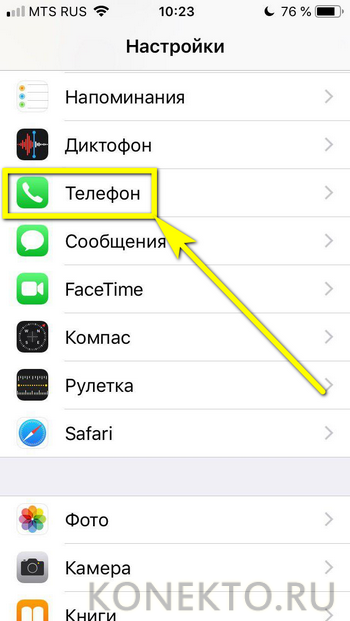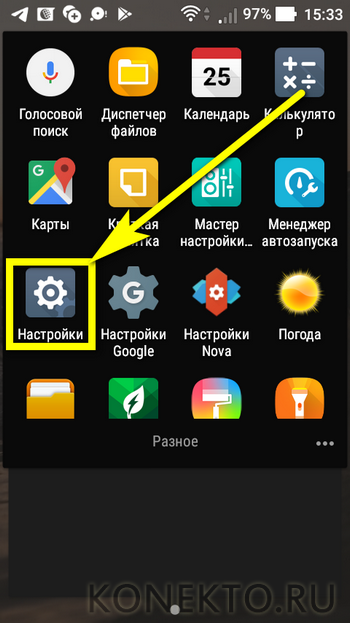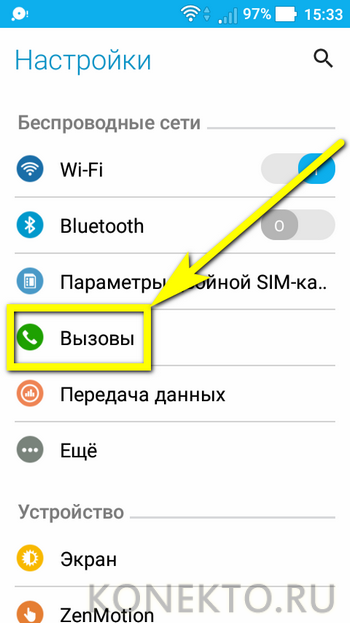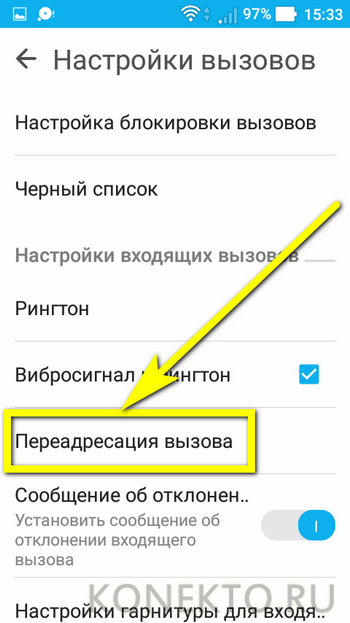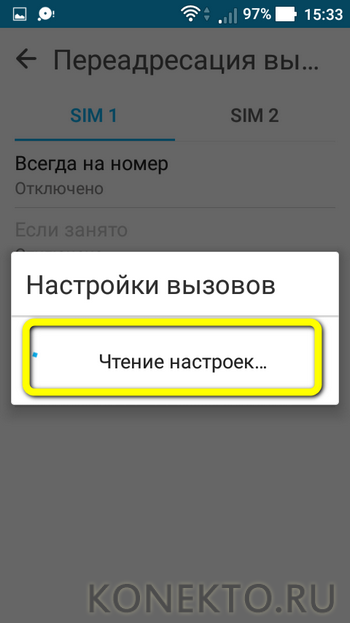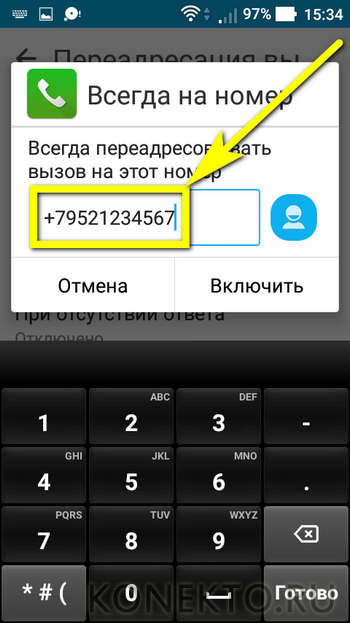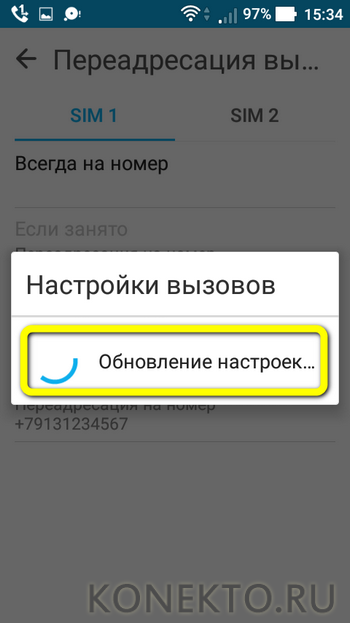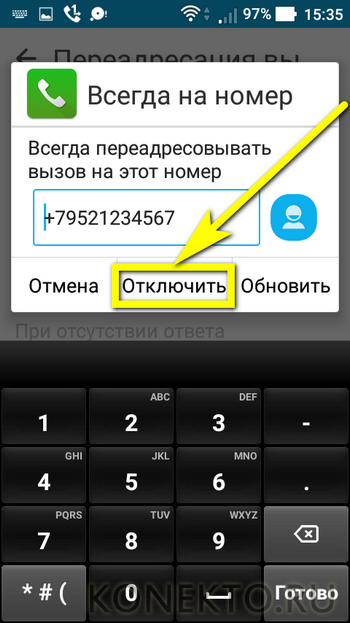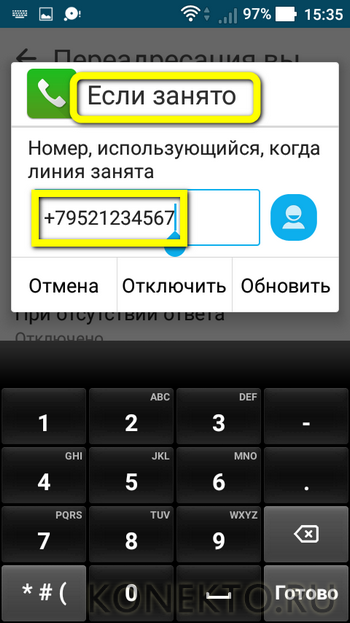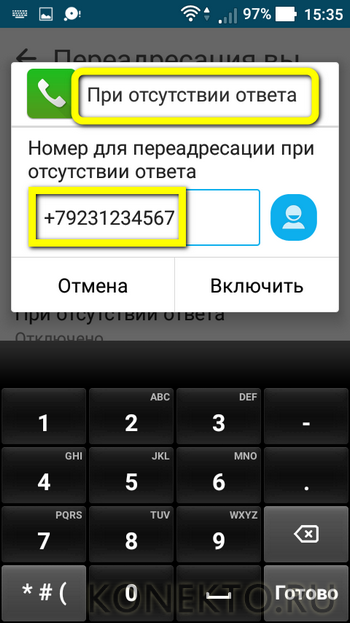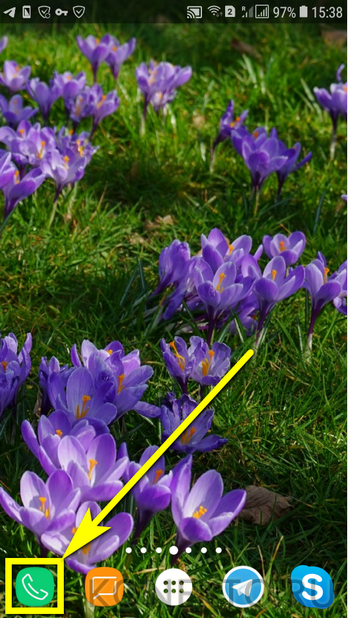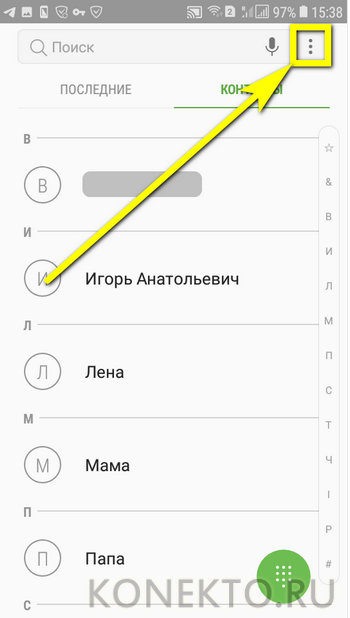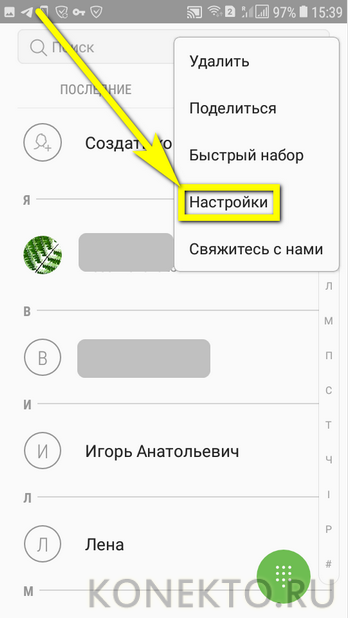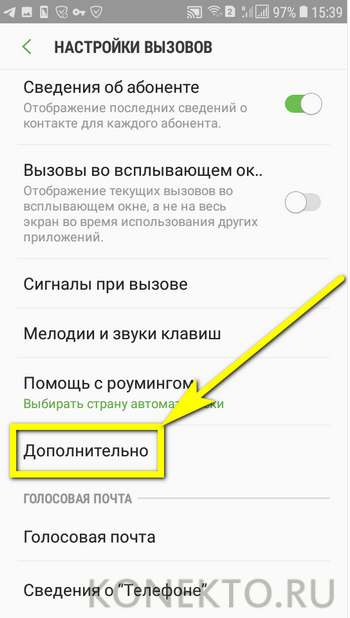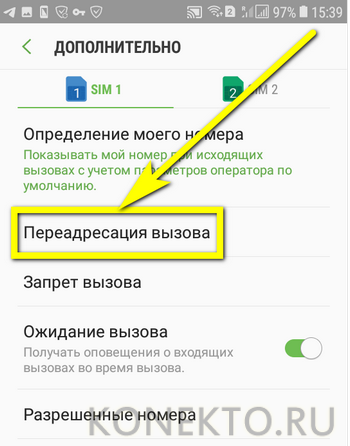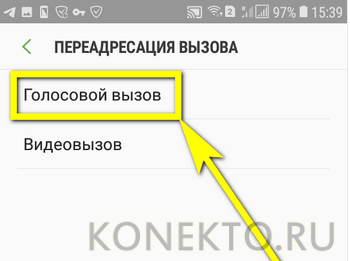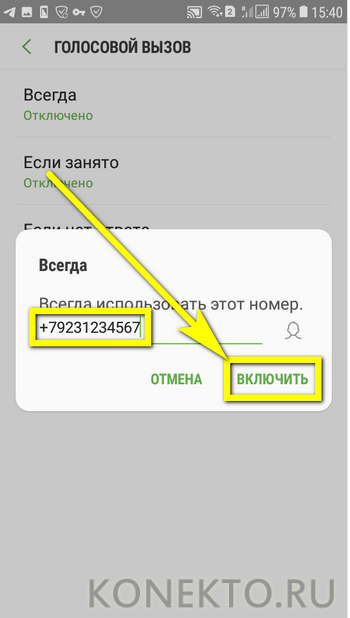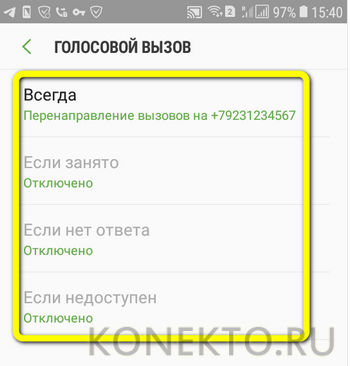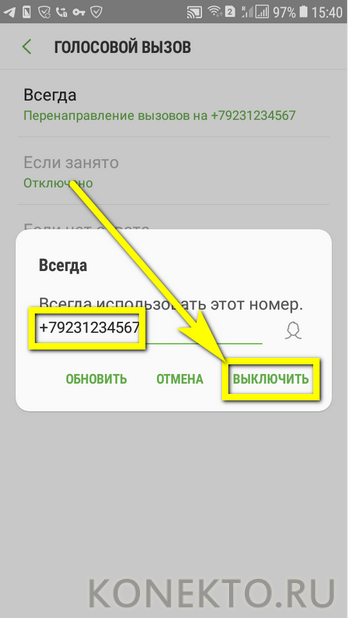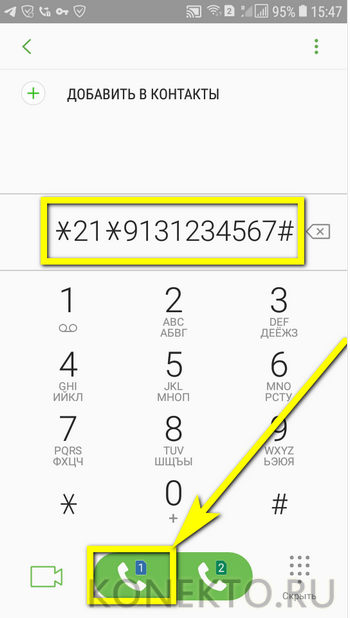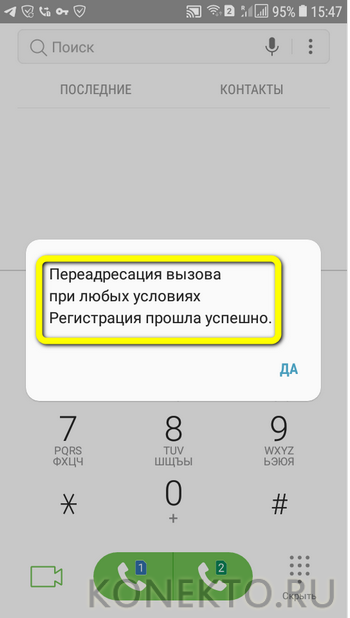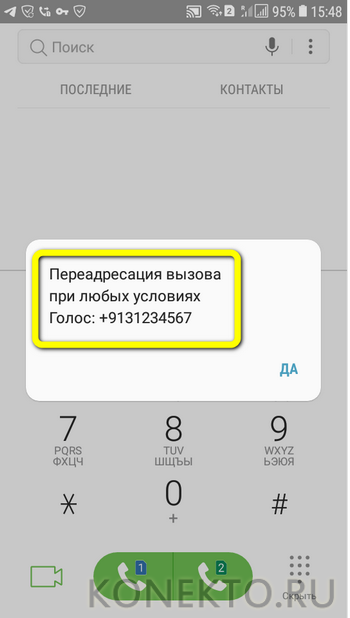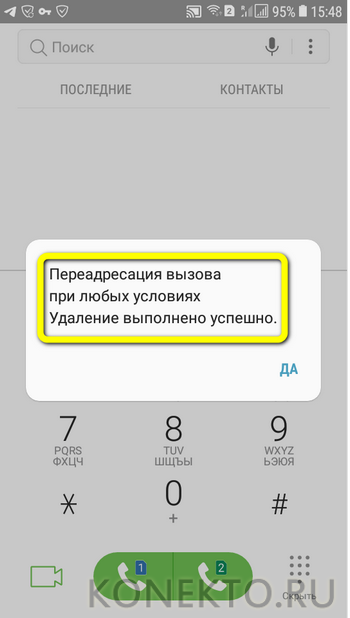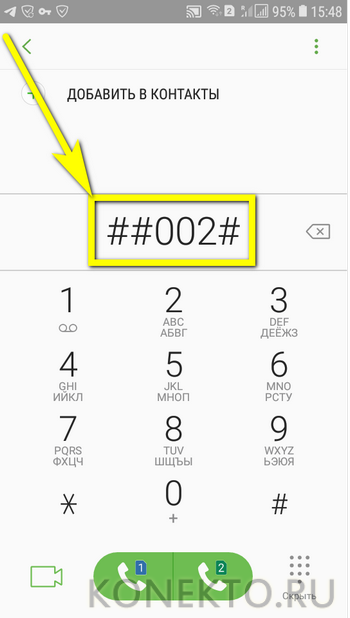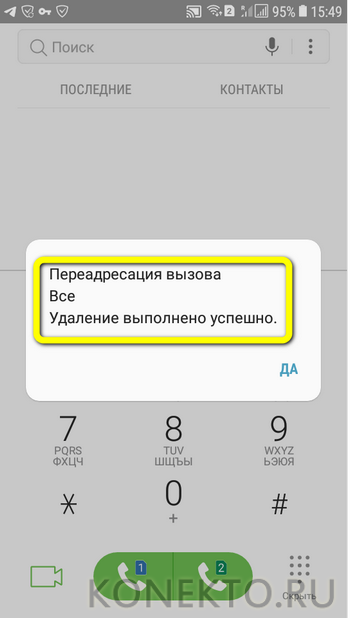Как сделать переадресацию на другой номер?
Содержание
Владелец мобильного телефона, уже разобравшийся, как добавить в чёрный список на Мегафоне или другом операторе, наверняка заинтересуется и ещё одной полезной опцией — переадресацией звонков. Функция особенно полезна, когда нет времени разговаривать или другим аппаратом удобнее пользоваться для беседы. Как переадресовать вызовы и можно ли подключить эту возможность прямо на смартфоне — попробуем разобраться.
Как поставить переадресацию с помощью телефона?
Чтобы поставить на аппарат переадресацию, необязательно звонить по горячей линии оператора или отсылать странного вида USSD-команды. Достаточно провести несколько манипуляций на Андроиде или iOS — настроить их правильным образом не сложнее, чем снять блокировку с телефона.
Важно: все процедуры, описываемые далее, совершенно безопасны для смартфонов. Оставаясь в рамках инструкций, пользователь ничем не рискует и сможет установить переадресацию на другой номер без посторонней помощи.
iOS
Включить переадресацию вызовов на другой номер на Айфоне так же просто, как ускорить Интернет; достаточно следовать простому алгоритму:
- Перейти в главное меню аппарат и открыть «Настройки».
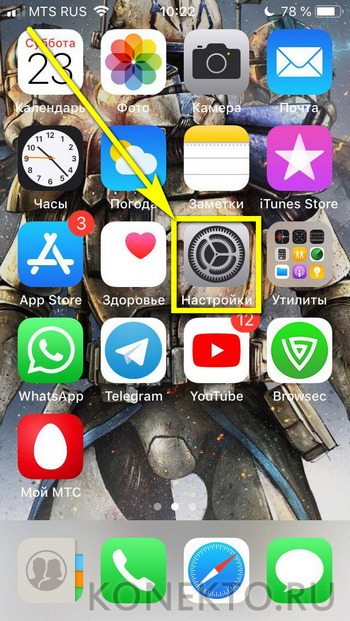
- Пролистать страницу вниз вплоть до пункта «Телефон».
- Войти в раздел и указать требуемые номера телефонов для переадресации; этот процесс идентичен с созданием правил на Андроиде и подробнее будет рассмотрен в следующем разделе.
Совет: если сделать переадресацию на Айфоне не получилось, стоит попробовать задать номера через своего сотового оператора — как это сделать, расскажем ниже.
Android
В старых версиях Андроида сделать переадресацию звонков на другой номер можно следующим образом:
- Перейти в меню «Настройки».
- В разделе «Сети» или «Беспроводные сети» найти подраздел «Вызовы».
- Перейти в него и в открывшемся окне тапнуть по заголовку «Переадресация вызова».
- Подождать, пока система обработает запрос — это может занять до минуты-полутора.
- Если требуется переадресовать все входящие звонки — выбрать опцию «Всегда на номер» (или с аналогичным названием), ввести в открывшемся текстовом поле соответствующие цифры и нажать на кнопку «Включить».
- Процесс создания правила занимает несколько секунд. По окончании владелец смартфона получит полноценно работающую переадресацию.
- Снова открыв редактируемое поле, юзер сможет отключить опцию — достаточно тапнуть по соответствующей кнопке.
- Точно таким же образом можно настроить переадресацию на другой номер, если основной занят.
- Не отвечает.
- Или находится вне зоны доступа.
Чтобы включить переадресацию на современных смартфонах под управлением Андроид, нужно:
- Открыть меню «Телефон».
- Нажать на расположенные вертикально три точки — пиктограмму, находящуюся в правом верхнем углу экрана.
- Войти в раздел «Настройки».
- Далее — в подраздел «Дополнительно».
- Найти пункт «Переадресация вызова».
- Выбрать требуемый раздел — в данном случае это «Голосовой вызов».
- Если переадресация нужна всегда — выбрать нажатием соответствующую опцию, ввести номер и тапнуть по кнопке «Включить».
- В таком же порядке настраиваются остальные виды переадресации.
- Для отключения опции достаточно нажать на кнопку «Выключить».
Важно: переадресация включается при работе смартфона в штатном режиме — рекомендации прошить Андроид или настраивать опцию из-под Рекавери свидетельствуют лишь о некомпетентности советчика.
Как включить переадресацию с помощью оператора?
Все четыре крупнейших российских оператора сотовой связи используют единые USSD-команды для включения переадресации. Так, чтобы установить её для всех вызовов, нужно:
- Ввести в строке набора номера код вида *21*НОМЕР#, где НОМЕР — российский номер, на который пойдет переадресация, содержащий десять цифр без кодов «8» или «+7», и нажать кнопку вызова.
- Услуга будет подключена через несколько секунд.
- Выполнив команду *#21# + вызов, владелец смартфона сможет удостовериться.
- Что опция продолжает действовать.
- А с помощью команды ##21# + вызов.
- Отключить переадресацию.
- Если задано несколько видов автоматического перевода звонков на другой номер, можно отключить их все, набрав команду ##002#.
- И подождав секунду-другую.
Важно: чтобы сделать переадресацию в случае нахождения абонента вне зоны доступа, следует во всех командах, кроме последней, заменить «21» на «62»; если владелец номера не отвечает — на «61», а если линия занята — на «67».
МТС позволяет переадресовать не только голосовые звонки, но и сообщения — для этого достаточно воспользоваться USSD-командой *111*2320#, а затем ввести в диалоговом окошке нужный номер. Чтобы получать SMS на заданный номер у Теле 2, клиент «чёрного» оператора может воспользоваться командой *286*1*НОМЕР# + вызов, где НОМЕР — десять цифр без международного кода. Билайн не предусматривает дополнительных опций переадресации звонков — установить её можно, следуя инструкции выше. То же касается и Мегафона: клиенту этой сети достаточно будет простого набора USSD-запросов.
Сколько стоит переадресация вызовов?
Переадресация звонков на другой номер осуществляется бесплатно — однако оператор может взимать деньги за подключение абонентской службы, как МТС, или перевод вызовов на городской номер. Тарифы и условия часто меняются; исчерпывающую информацию удастся получить в офисе «своей» компании или на её официальном сайте.
Подводим итоги
Сделать переадресацию вызовов можно как на Андроиде или Айфоне, так и посредством сотового оператора. В первом случае пользователю понадобится войти в «Настройки» и найти там раздел «Переадресация». Во втором — набрать в строке вызова одну из приведённых выше несложных USSD-команд.